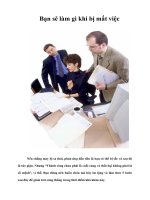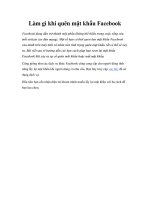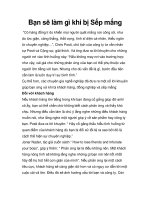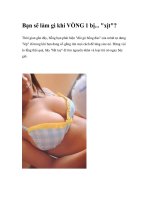Bạn sẽ làm gì khi quên mật khẩu đăng nhập Mac OS X – P.1
Bạn đang xem bản rút gọn của tài liệu. Xem và tải ngay bản đầy đủ của tài liệu tại đây (225.49 KB, 7 trang )
Bạn sẽ làm gì khi quên mật khẩu
đăng nhập Mac OS X – P.1
QuanTriMang.com - Việc người sử dụng quên mật khẩu đăng nhập vào
máy tính là thường xuyên xảy ra. Và họ sẽ khắc phục vân đề này như thế
nào? Trong bài viết sau, Quản Trị Mạng sẽ trình bày cách lấy lại mật khẩu
đăng nhập với hệ điều hành Mac OS X.
Nếu bạn sử dụng Windows thì mọi việc khá đơn giản với việc sử dụng đĩa
Hiren Boot, Ubuntu Live CD hoặc Ophcrak. Nhưng với Mac OS X cũng
không quá phức tạp như mọi người hay nói, chỉ cần vài mẹo nhỏ là chúng ta
đã có thể khắc phục được vấn đề này.
Sử dụng đĩa cài đặt
Đây là phương pháp đầu tiên chúng ta đề cập đến, bạn hãy sử dụng đĩa cài
đặt Mac OS X. Cho đĩa vào ổ DVD và khởi động từ đó:
Sau đó các bạn chọn Utilities > Reset Password:
Chọn volume có chứa tài khoản cần thay đổi password, và chọn tài khoản từ
danh sách (ở đây là System Administrator), tạo mật khẩu mới và gợi ý (nếu
muốn). Lưu ý rằng bạn có thể thay đổi lại hệ thống phân quyền tập tin ACL
(Access Control List) trực tiếp tại đây trong khi lấy lại password. Sau khi
hoàn tất, lưu lại các sự thay đổi và khởi động lại hệ thống:
Và bây giờ, bạn có thể đăng nhâp vào Mac OS X dễ dàng với mật khẩu vừa
tạo ra.
Thay đổi Mac OS X trong lần khởi động đầu tiên
Đây là 1 cách làm khác, có thể là dễ thực hiện và đơn giản hơn khi hệ thống
bắt đầu boot vào chế độ Single User Mode và xóa bỏ file làm nhiệm vụ
“thơng báo” cho Mac OS X rằng q trình cài đặt lần đầu tiên đã hoàn tất.
Để khởi động vào Single User Mode, khởi động lại máy tính trong khi giữ
phím Command và S sau tín hiệu khởi động lên. Sau khi boot vào chế độ này,
chuyển tới phân vùng bạn muốn bằng câu lệnh sau:
sudo mount -uw /
và xóa bỏ file AppleSetupDone như sau:
rm -rf /var/db/.AppleSetupDone
Khởi động lại bằng câu lệnh:
reboot
Và sau đó, bạn bắt đầu lại như lần cài đặt đầu tiên với màn hình Welcome.
Khi tới màn hình sau, các bạn nhớ chọn Do not transfer my information now: